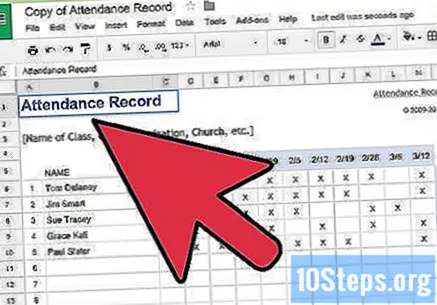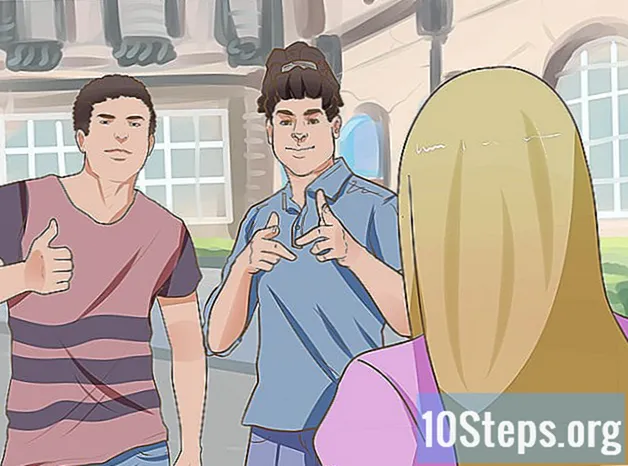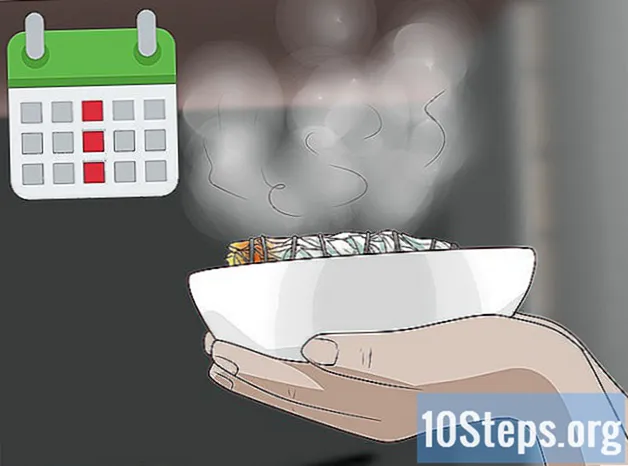Περιεχόμενο
Τα Έγγραφα Google είναι ένα εξαιρετικά ευέλικτο πρόγραμμα επεξεργασίας κειμένου στο διαδίκτυο. Εάν οργανώνετε μια σύσκεψη ή μια εκδήλωση, μπορείτε να χρησιμοποιήσετε τα Έγγραφα Google για να δημιουργήσετε μια εξατομικευμένη λίστα συνδρομών ή να επιλέξετε από ένα από τα πρότυπα που προσφέρει η υπηρεσία για να διευκολύνετε τα πράγματα. Και στις δύο περιπτώσεις, μπορείτε να εργαστείτε απευθείας στον ιστότοπο των Εγγράφων Google και να αποθηκεύσετε τα έγγραφα στο λογαριασμό σας στο Google Drive.
Βήματα
Μέθοδος 1 από 2: Δημιουργία λίστας υπογραφών από ένα κενό έγγραφο
Ανοίξτε τα Έγγραφα Google. Ανοίξτε μια νέα καρτέλα ή παράθυρο στο πρόγραμμα περιήγησής σας και μεταβείτε στον ιστότοπο των Εγγράφων Google.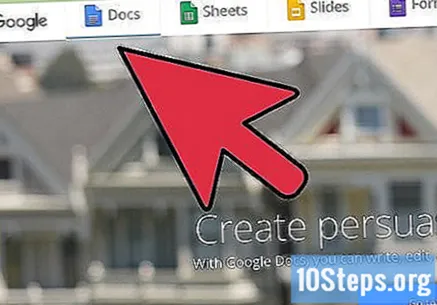
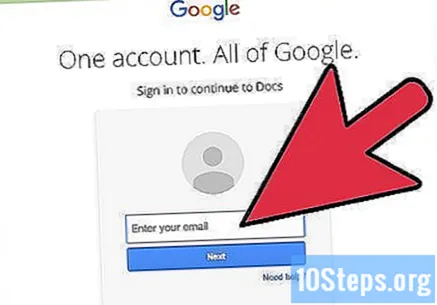
ΠΑΡΑΚΑΛΩ ΣΥΝΔΕΘΕΙΤΕ. Στη σελίδα σύνδεσης, εισαγάγετε τη διεύθυνση και τον κωδικό πρόσβασής σας στο Gmail. Αυτή η αναγνώριση αφορά όλες τις υπηρεσίες της Google, συμπεριλαμβανομένων των Εγγράφων Google. Κάντε κλικ στο "Επόμενο" για να συνεχίσετε.- Μετά τη σύνδεση, θα μεταφερθείτε στην κύρια σελίδα του ιστότοπου. Εάν έχετε ήδη αποθηκεύσει ένα έγγραφο στο Google Drive, μπορείτε να το δείτε και να το ανοίξετε από αυτήν τη σελίδα.
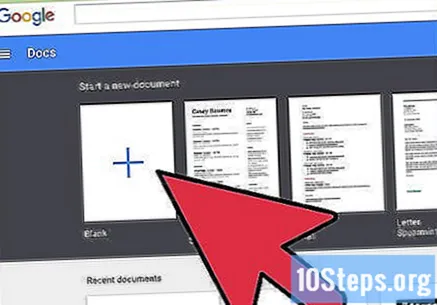
Δημιουργήστε ένα νέο έγγραφο. Κάντε κλικ στον κόκκινο κύκλο με το σύμβολο συν στην κάτω δεξιά γωνία της σελίδας. Ένα νέο παράθυρο ή μια καρτέλα με κενό έγγραφο θα ανοίξει στο πρόγραμμα περιήγησης.
Εισαγάγετε έναν πίνακα. Οι λίστες υπογραφών συνήθως καταγράφονται για να διαβάζονται και να συμπληρώνονται πιο εύκολα. Για να δημιουργήσετε έναν πίνακα, πρέπει να γνωρίζετε πόσες στήλες ή σελιδοδείκτες θα χρειαστείτε.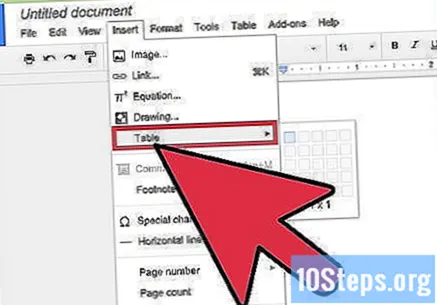
- Κάντε κλικ στην επιλογή "Πίνακας" στο κύριο μενού και στο "Εισαγωγή πίνακα". Επιλέξτε τον αριθμό των γραμμών και στηλών που θα χρειαστείτε. Ο πίνακας θα προστεθεί στο έγγραφο.
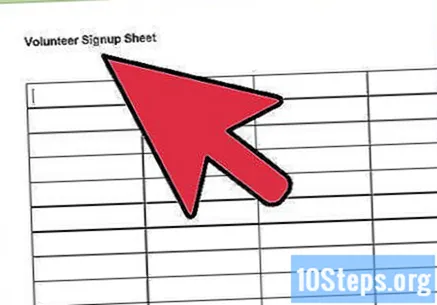
Δώστε στον πίνακα ένα όνομα. Ακριβώς πάνω από τον πίνακα, γράψτε ένα όνομα για τη λίστα συνδρομών, διευκρινίζοντας εάν πρόκειται για μια λίστα παρουσίας, εθελοντών, εισερχόμενων και εξερχόμενων κ.λπ. Μπορείτε επίσης να προσθέσετε μια περιγραφή εάν προτιμάτε.
Ονομάστε τις στήλες. Στην πρώτη σειρά, εισαγάγετε τις επικεφαλίδες στηλών για τον πίνακα. Δεδομένου ότι δημιουργείτε μια λίστα υπογραφών, θα χρειαστείτε τουλάχιστον μία στήλη για τα ονόματα. Οι επικεφαλίδες των άλλων στηλών εξαρτώνται από τις πληροφορίες που θα χρειαστείτε.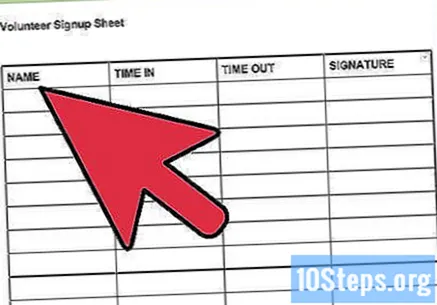
Αριθμήστε τις γραμμές. Η τοποθέτηση ενός αριθμού στην αρχή κάθε γραμμής θα διευκολύνει πολύ τον υπολογισμό του αριθμού των ατόμων στην εκδήλωση. Ξεκινήστε με ένα «1» και προχωρήστε μέχρι να φτάσετε στο τέλος του τραπεζιού. Κάντε πολλές γραμμές αν δεν γνωρίζετε πόσα άτομα πρόκειται να εμφανιστούν.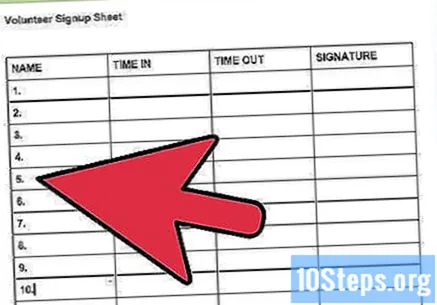
Βγείτε από το έγγραφο. Όταν τελειώσετε με τον πίνακα, κλείστε το παράθυρο ή την καρτέλα και το έγγραφο θα αποθηκευτεί αυτόματα. Μπορείτε να αποκτήσετε πρόσβαση σε αυτό από τη σελίδα των Εγγράφων Google ή του Google Drive.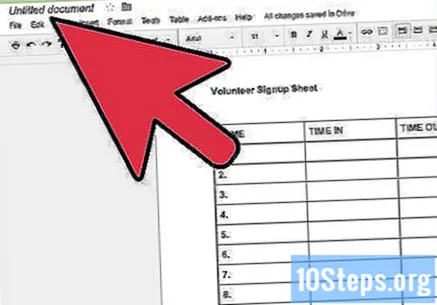
Μέθοδος 2 από 2: Δημιουργία λίστας υπογραφών από πρότυπο
Ανοίξτε τα Έγγραφα Google. Ανοίξτε μια νέα καρτέλα ή παράθυρο στο πρόγραμμα περιήγησής σας και μεταβείτε στον ιστότοπο των Εγγράφων Google.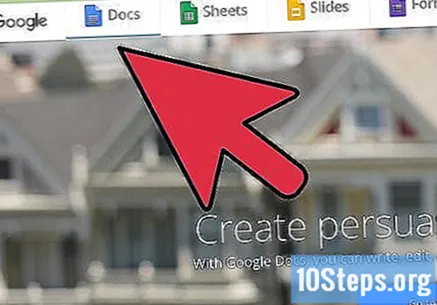
ΠΑΡΑΚΑΛΩ ΣΥΝΔΕΘΕΙΤΕ. Στη σελίδα σύνδεσης, εισαγάγετε τη διεύθυνση και τον κωδικό πρόσβασής σας στο Gmail. Αυτή η αναγνώριση αφορά όλες τις υπηρεσίες της Google, συμπεριλαμβανομένων των Εγγράφων Google. Κάντε κλικ στο "Επόμενο" για να συνεχίσετε.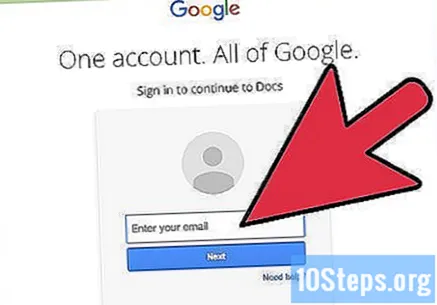
- Μετά τη σύνδεση, θα μεταφερθείτε στην κύρια σελίδα του ιστότοπου. Εάν έχετε ήδη αποθηκεύσει ένα έγγραφο στο Google Drive, μπορείτε να το δείτε και να το ανοίξετε από αυτήν τη σελίδα.
Δημιουργήστε ένα νέο έγγραφο. Κάντε κλικ στον κόκκινο κύκλο με το σύμβολο συν στην κάτω δεξιά γωνία της σελίδας. Ένα νέο παράθυρο ή μια καρτέλα με κενό έγγραφο θα ανοίξει στο πρόγραμμα περιήγησης.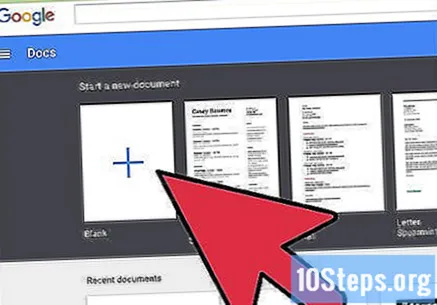
Ανοίξτε το παράθυρο των πρόσθετων. Τα Έγγραφα Google δεν συνοδεύονται από πρότυπα, αλλά μπορείτε να εγκαταστήσετε ορισμένες επεκτάσεις που περιέχουν τον τύπο αρχείου που χρειάζεστε. Σε αυτήν την περίπτωση, θα χρειαστείτε ένα πρότυπο για τη λίστα συμμετοχών ή τις υπογραφές. Κάντε κλικ στην επιλογή "Πρόσθετα" στο κύριο μενού και στη συνέχεια "Λήψη πρόσθετων". Θα ανοίξει ένα παράθυρο με πολλές επιλογές επέκτασης.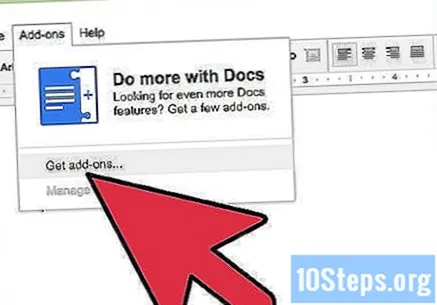
Αναζητήστε πρόσθετα προτύπων εγγράφων. Πληκτρολογήστε "πρότυπο" στη γραμμή αναζήτησης στην επάνω δεξιά γωνία του παραθύρου και ρίξτε μια ματιά στα αποτελέσματα αναζήτησης.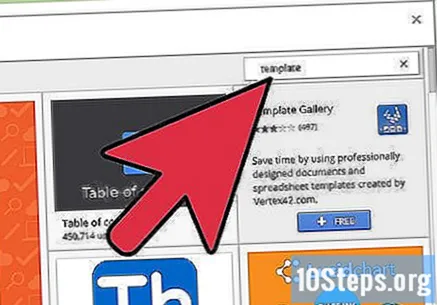
Εγκαταστήστε το πρόσθετο. Κάντε κλικ στο κουμπί "Δωρεάν" δίπλα στην επιλεγμένη επέκταση. Αυτό σημαίνει ότι το πρόσθετο είναι δωρεάν, όπως και τα περισσότερα. Η επέκταση θα εγκατασταθεί στα Έγγραφα Google σας.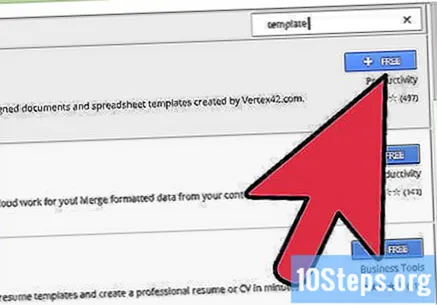
Ρίξτε μια ματιά στα μοντέλα. Κάντε ξανά κλικ στην επιλογή "Πρόσθετα" στο κύριο μενού. Θα εμφανιστεί η επέκταση που μόλις εγκαταστήσατε. Κάντε κλικ σε αυτό και, στη συνέχεια, επιλέξτε "Αναζήτηση προτύπων".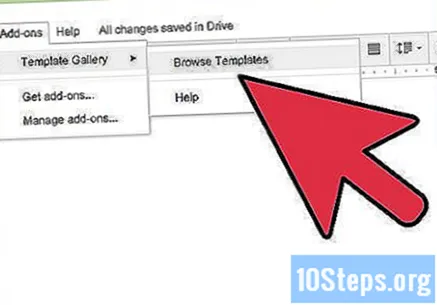
Επιλέξτε ένα πρότυπο από τη λίστα συμμετοχών. Στη συλλογή μοντέλων, κάντε κλικ στην επιλογή "Attendance". Τα ονόματα όλων των λιστών συνδρομών θα εμφανιστούν στην οθόνη, καθώς και μια προεπισκόπηση κάθε μιας. Κάντε κλικ στην επιλογή που προτιμάτε.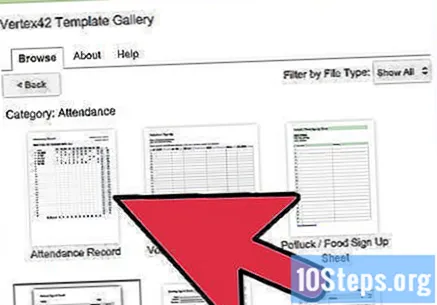
Αντιγράψτε το πρότυπο στο Google Drive. Οι λεπτομέρειες της επιλεγμένης λίστας θα εμφανιστούν στην οθόνη και μπορείτε να διαβάσετε την περιγραφή του μοντέλου για να δείτε αν ανταποκρίνεται στις ανάγκες σας. Η οθόνη θα εμφανίσει επίσης μια ελαφρώς μεγαλύτερη προεπισκόπηση του αρχείου, ώστε να μπορείτε να το δείτε καλύτερα. Όταν επιλέγετε ένα μοντέλο, κάντε κλικ στο κουμπί "Αντιγραφή στο Google Drive". Το πρότυπο θα εμφανιστεί ως νέο έγγραφο στη λίστα αρχείων σας.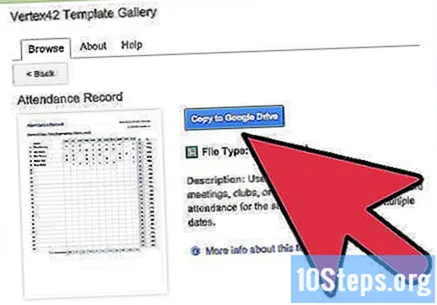
Ανοίξτε τη λίστα συνδρομών. Συνδεθείτε στον λογαριασμό σας στο Google Drive. Το επιλεγμένο αρχείο θα εμφανίζεται στη λίστα μεταξύ των εγγράφων σας. Κάντε διπλό κλικ για να το ανοίξετε σε μια νέα καρτέλα ή παράθυρο και η λίστα των υπογραφών θα εμφανιστεί έτοιμη για εσάς.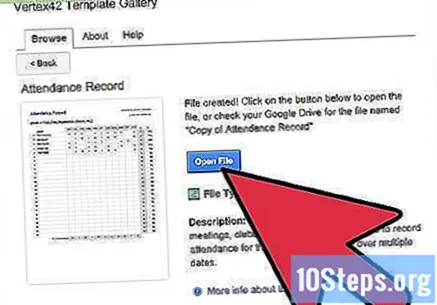
Επεξεργαστείτε τη λίστα συνδρομών. Τώρα, το μόνο που έχετε να κάνετε είναι να επεξεργαστείτε το πρότυπο σύμφωνα με τις προτιμήσεις σας. Όταν τελειώσετε, κλείστε το παράθυρο ή την καρτέλα. Οι αλλαγές θα αποθηκευτούν αυτόματα.